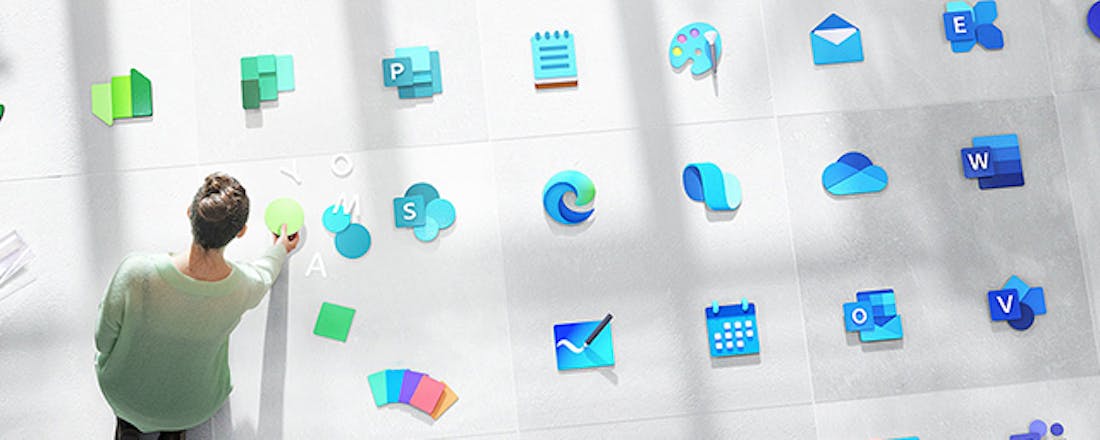Office in veilige modus opstarten
Wanneer een Office-programma tijdens het openen crasht, ligt de oorzaak vaak bij een add-on met fouten. Microsoft Word, Excel en PowerPoint hebben een veilige modus die helpt wanneer je een van deze programma’s niet normaal kunt gebruiken. Hierin wordt het programma geladen zonder de extra functies die problemen kunnen veroorzaken.
Stap 1: Ctrl-toets
Als je bijvoorbeeld Word in de veilige modus wilt starten, zoek je eerst de Word-snelkoppeling in het startmenu, in de taakbalk of op het bureaublad. Houd dan de Ctrl-toets ingedrukt en klik op de snelkoppeling. Hierdoor verschijnt het bericht: U houdt de Ctrl-toets ingedrukt. Wilt u Word starten in de veilige modus? Klik op OK om de toepassing in de veilige modus te starten. Daarna opent de applicatie in de bekende werkomgeving.
©PXimport
Stap 2: Veilige modus
In de veilige modus activeert het programma geen add-ons. Add-ons zijn uitbreidingen die je hebt geïnstalleerd om de applicatie van extra functies te voorzien. Maar er zijn nog enkele dingen die de veilige modus verhindert. Zo kun je geen Office-sjablonen opslaan en het Office-programma zal evenmin automatisch herstelde documenten openen. Dat laatste kan trouwens ook een oorzaak zijn van het probleem.
In de veilige modus kun je geen voorkeuren opslaan, de autocorrectielijst wordt niet geladen en de lijst slaat geen wijzigingen op. De aanpassingen die je eerder hebt gemaakt in de opdrachtbalk worden teruggedraaid. Werk je in Microsoft Sharepoint Workspace, dan zullen functies zoals taakplanner, berichten, meldingen en synchronisatie uitgeschakeld zijn.
©PXimport
Stap 3: Items uitschakelen
Als Word, Excel of PowerPoint correct opstart in de veilige modus, dan ga je eerst na welke invoegvoegtoepassingen het programma in de normale modus zou laden. Nog steeds in de veilige modus selecteer je Bestand / Opties. In de linkerbalk kies je Invoegtoepassingen. Helemaal onderaan naast het vak Beheren selecteer je Uitgeschakelde items en daarna klik je op de knop Starten.
Er verschijnt een lijstje met items die in de veilige modus inactief zijn gemaakt. Je kunt die invoegtoepassing hier uitschakelen of gewoon verwijderen. Om de veilige modus te stoppen, sluit je het programma af en start je het opnieuw op, maar dan op de gewone manier.
Als het probleem zelfs in de veilige modus aanhoudt, is het verstandig om het programma te verwijderen en opnieuw te installeren.
©PXimport